
Cuando tengamos poco espacio libre en el disco duro, Windows 10 comenzará a advertirnos al respecto con muchos mensajes de advertencia.. De forma general ocurre cuando estamos por debajo de los 200 MB libres. Entonces, el sistema operativo empieza a dejarnos mensajes diciendo que tenemos poco espacio disponible en el disco duro. Al mismo tiempo de eso, esto puede causar problemas para funcionar correctamente.
Estos avisos son muy prácticas si no somos conscientes de esta falta de espacio en el disco duro. Pero hay usuarios que lo saben a la perfección. Entonces, Estos avisos de Windows 10 son los más molestos y molestos para muchas personas. Lo bueno es que podemos desactivarlos fácilmente. Aquí, te contamos como.
Aunque es esencial empezar diciendo que estos avisos se emiten por un motivo. Dado que puede haber usuarios que no sepan que han consumido tanto espacio. Al mismo tiempo, sirven como recordatorio de que la computadora funciona mejor cuando hay más espacio libre disponible en el disco duro. Es por ello que Windows 10 no busca molestar. Es esencial que lo recuerden.
(*10*)
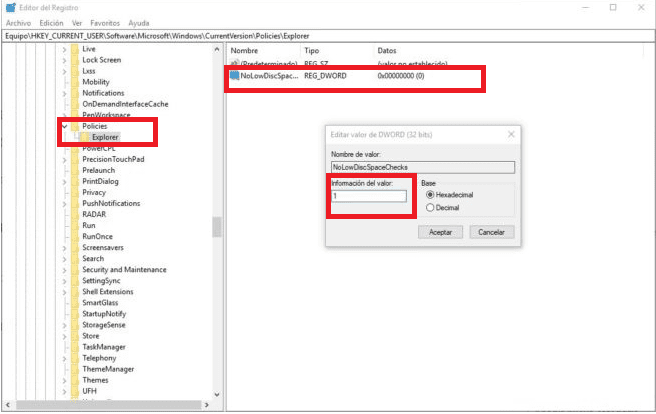
Pero si eres un usuario que sabe estupendamente que tienes poco espacio y está harto de estos avisos en Windows 10, entonces es factible eliminarlos. Podemos desactivarlos de forma sencilla. Para esto tenemos que modificar el registro de Windows. Para que podamos terminar con estos mensajes.
Lo primero que haremos es abrir la herramienta «regedit» desde la barra de búsqueda o Cortana. A continuación, una vez dentro, tenemos que ubicar la próxima ruta en el registro:
- HKEY_CURRENT_USER SOFTWARE Microsoft Windows CurrentVersion Policies Explorer
Puede darse el caso de que la última parte, la parte Explorer, no exista en su computadora. Para este caso, tenemos que crearlo nosotros mismos.. De este modo, dentro de la clave de Políticas tenemos que crear esta otra clave. Dado que de esta dinámica lograremos realizar estas modificaciones.
Cuando hayamos hecho esto, dentro de él tenemos que crear un valor DWORD de 32 bits. Tenemos que llamar a este valor en cuestión «NoLowDiscSpaceChecks». Al mismo tiempo, tenemos que asignarle un valor de 1. De esta dinámica, el procedimiento se ha completado correctamente.
Lo único que queda por realizar a continuación es reiniciar la computadora.. Cuando regresemos, verá que Windows 10 ya no nos envía ningún aviso de falta de espacio en el disco. Por lo tanto hemos logrado nuestro objetivo.







